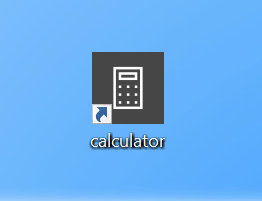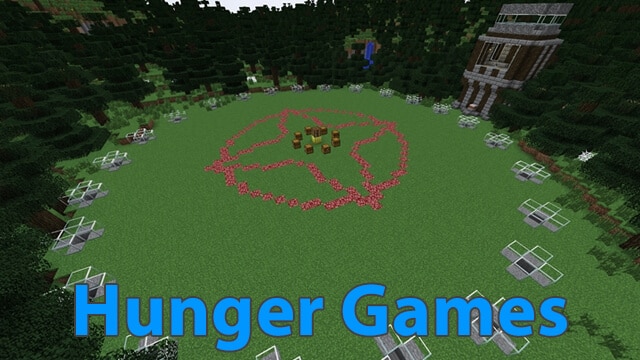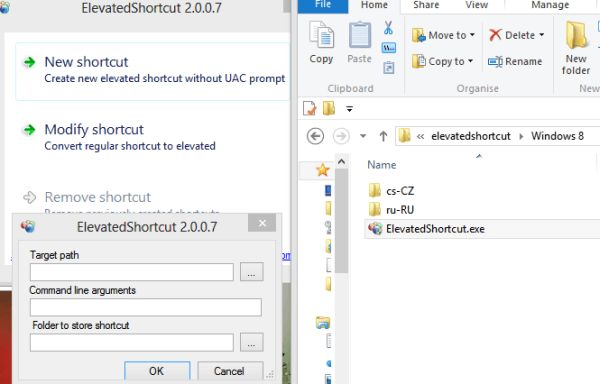
UAC — это назойливая подсказка при запуске программы, требующей привилегий администратора. Хотя Windows 10 справляется с этим довольно хорошо, но если у вас есть некоторые программы или исполняемые файлы, которые всегда требуют экран запроса привилегий администратора, то вот способ подавить их постоянно. Вы можете выбрать запуск программ от имени администратора в Windows 10. Используйте его с вашими любимыми программами, которым вы доверяете.
Содержание
Как запускать программы от имени администратора в Windows 10
- Запуск программы с помощью планировщика задач
- Создание ярлыков с помощью ElevatedShortcut
1] Запуск программы с помощью Task Scheduler
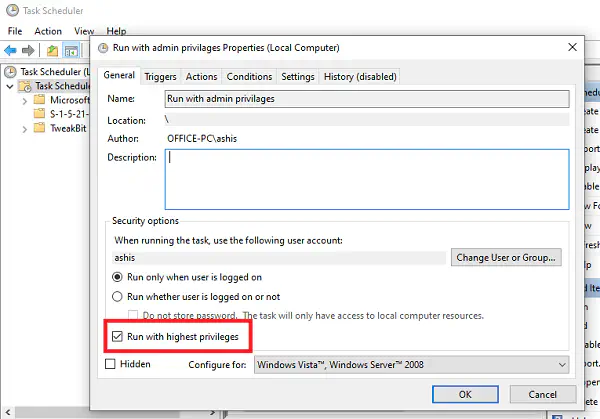
Windows 10 предлагает Task Scheduler, который вы можете использовать для создания автоматических и ручных задач. Поскольку вы будете запускать программу, когда вам нужно, создайте задачи, которые можно запускать вручную.
Наберите WIN + Q, а затем введите Task Scheduler
Когда появится планировщик задач, нажмите на него, чтобы запустить.
На правой панели нажмите, чтобы создать задачу
Добавьте имя, а затем установите флажок «Запустить с наивысшими привилегиями».
В разделе «Действия» добавьте программу, которую вы хотите запустить с привилегиями администратора.
Далее создайте ярлык Планировщика задач на рабочем столе или Панели задач, и запускайте все свои программы оттуда.
2] Создание ярлыков с помощью ElevatedShortcut
ElevatedShortcut для Windows 10/8/7 — это программа подавления экрана «ярлык + привилегия администратора», с помощью которой вы можете создаватьнесколько ярлыков и убедитесь, что они больше не запрашиваются. Теперь для тех, кто не знает, как работает UAC, эта программа запускает файл с повышенными привилегиями, т.е. не обходит UAC, а запускается с ним. Единственное, что выключается, это экран подсказки.
Как использовать:
Когда вы впервые запустите приложение, вам будет предложено воспользоваться UAC. Выберите «Да», и вы получите возможность создать новый ярлык, изменить ярлык.
Новый ярлык: Запрашивает выбор программы, дополнительные аргументы командной строки и место сохранения. Я предлагаю сохранить на рабочем столе, чтобы все было без проблем.
Изменить ярлык: Позволяет преобразовать уже созданный ярлык в поднятый, что делает вашу работу намного удобнее — не нужно заново создавать все ярлыки программ.
Удаление не требует пояснений.
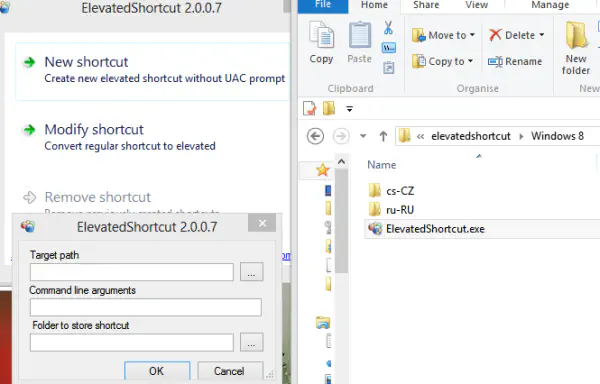
Скачайте программу с официальной страницы. Прокрутите страницу немного вниз и найдите кнопку загрузки. Нажмите, и файл начнет загружаться на ваш компьютер.
Надеюсь, обе эти программы помогут вам запустить Программы от имени администратора в Windows 10.
YouTube видео: Как запускать программы от имени администратора в Windows 10
Вопросы и ответы по теме: “Как запускать программы от имени администратора в Windows 10”
Как сделать так чтобы программа запускалась от имени администратора?
**Как сделать, чтобы программа или игра всегда запускалась с повышенными правами**1. Нажмите правой кнопкой мыши по ярлыку или значку (исполняемому файлу) и откройте пункт «Свойства». 2. Откройте вкладку «Совместимость» и отметьте пункт «Запускать эту программу от имени администратора», затем примените настройки.
Сохраненная копия
Как запустить программу через командную строку от имени администратора?
Запуск от имени администратора с помощью **командной строки**1. Откройте командную строку. 2. Введите следующую команду, чтобы запустить приложение с правами администратора, и нажмите Enter: runas /user:“COMPUTER-NAME\ADMIN-USER” “C:\PATH\TO\PROGRAM.EXE” 3. Подтвердите действие и нажмите Enter.
Сохраненная копия
Как открыть папку с правами администратора Windows 10?
Для этого откройте Проводник комбинацией клавиш «Win + E». В разделе «Упорядочить» выберите пункт «Параметры папок и поиска». В открывшемся окне перейдите на вкладку «Вид». Установите параметр «Запускать окна с папками отдельном процессе» и нажмите «ОК».
Как запустить программу от имени администратора без прав?
Чтобы разрешить запуск программы под непривилегированным пользователем администратора достаточно вручную предоставить пользователю (или встроенной группе Users) права на изменение/запись на файл/каталог на уровне файловой системы NTFS.Сохраненная копия
Что значит запустить программу от имени администратора?
Запуск приложения от имени администратора гарантирует наличие всех необходимых приложению прав для выполнения нужных для него процессов на Вашей системе. В некоторых случаях, это может подвергнуть Ваш компьютер риску, поэтому операционная система Windows ограничивает эти права по умолчанию.
Как сделать себя главным администратором в Windows 10?
- Выберите Пуск > Параметры > Учетные записи .
- В разделе Семья и другие пользователи щелкните имя владельца учетной записи и нажмите Изменить тип учетной записи.
- В разделе Тип учетной записи выберите Администратор, и нажмите OK.
- Войдите в систему с новой учетной записью администратора.